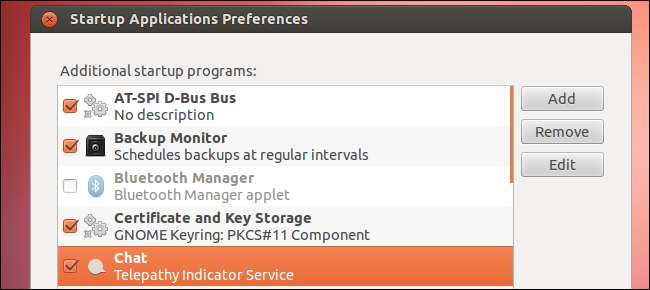
Ubuntu er ret snappy out-of-the-box, men der er nogle måder at drage bedre fordel af dit systems hukommelse og fremskynde opstartsprocessen. Nogle af disse tip kan virkelig fremskynde tingene, især på ældre hardware.
Især valg af et let skrivebordsmiljø og lettere applikationer kan give et ældre system en ny livsstil. Den gamle computer, der kæmper med Ubuntu's Unity-desktop, kan levere anstændig ydeevne i de kommende år.
Installer Preload
Preload er en dæmon - en baggrundstjeneste med andre ord - der overvåger de applikationer, du bruger på din computer. Det lærer de biblioteker og binære filer, du bruger, og indlæser dem i hukommelsen på forhånd, så applikationerne starter hurtigere. For eksempel, hvis du altid åbner LibreOffice og Firefox efter start af din computer, indlæses forudindlæsning automatisk hver applikations filer i hukommelsen, når din computer starter. Når du logger ind og starter applikationerne, starter de hurtigere.
Preload er ikke installeret som standard på Ubuntu, selvom nogle distributioner inkluderer det som standard. For at installere Preload skal du køre følgende kommando:
sudo apt-get installation preload
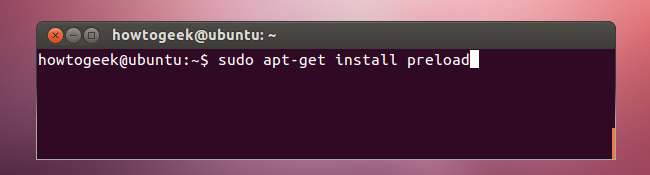
Det er det! Forudindlæsning kører i baggrunden uden at genere dig. Du kan twerk Preload-indstillinger i /etc/preload.conf-filen, hvis du vil, men standardindstillingerne skal fungere fint.
Kontroller opstartsapplikationer
Applikationer kan automatisk starte, når du logger ind på Ubuntu. Pakker kan automatisk tilføje deres egne autostartposter - for eksempel installere Dropbox, og du vil sandsynligvis have det automatisk startende med dit skrivebord. Hvis du har en hel del af disse poster - eller et langsommere system - kan dette gøre, at dit skrivebord tager længere tid at blive vist. Du kan kontrollere disse startapplikationer fra dialogboksen Startup Applications.

Ubuntu skjuler de fleste af systemets standardindstillinger for automatisk start fra denne dialog. For at se dem skal du køre følgende kommando i en terminal:
sudo sed -i ‘s / NoDisplay = true / NoDisplay = false / g’ /etc/xdg/autostart/*.desktop
Denne kommando ændrer hver autostartfil og ændrer parameteren "NoDisplay" fra "true" til "false", så hver post vises på listen. Når du har kørt denne kommando, skal du genstarte dialogboksen Startup Applications, så får du vist flere muligheder.
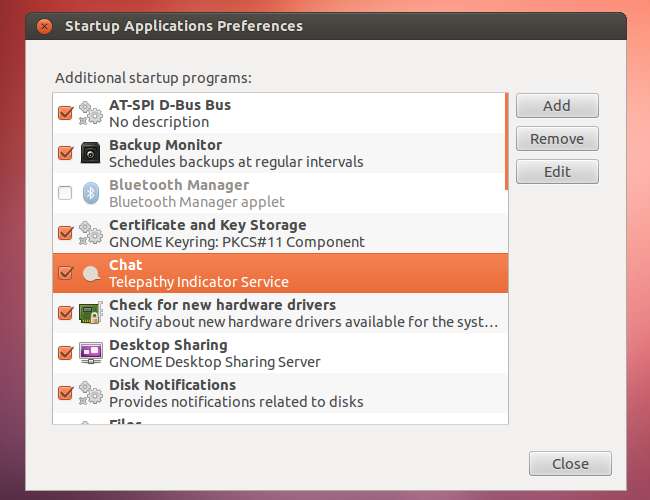
Deaktiver ikke en autostart-post, medmindre du forstår, hvad den gør. For eksempel, hvis din computer ikke har Bluetooth-hardware, kan du deaktivere Bluetooth Manager-appleten - men deaktiver ikke Ubuntu One, hvis du bruger den.
Du bør deaktivere poster ved at fjerne markeringen i deres afkrydsningsfelter i stedet for at klikke på knappen Fjern. Hvis du har brug for at genaktivere en post senere, kan du genaktivere dens afkrydsningsfelt.
Brug et lettere skrivebordsmiljø
Hvis du bruger ældre hardware, der kæmper med Ubuntus standard Unity-skrivebordsmiljø, vil du måske bruge et lettere skrivebordsmiljø. Gode muligheder inkluderer LXDE , XFCE - eller endda noget lignende Xmonad , hvis du vil have et super-minimalt miljø. Disse muligheder skraber bare overfladen af de tilgængelige lette skrivebordsmiljøer.

Brug lettere applikationer
Sammen med et lettere skrivebordsmiljø kan mere lette applikationer øge ydeevnen for et ældre, langsommere system. For eksempel, hvis du skriver et lejlighedsvist tekstdokument i LibreOffice Writer, hvorfor ikke prøve Abiword i stedet? Det har færre funktioner, men det er hurtigere.

Hvis du bruger Mozilla Thunderbird eller GNOME Evolution til din e-mail, kan du prøve Sylpheed, et mere let grafisk e-mail-program. Du finder lette alternativer til de fleste programmer, du bruger - bare giv det en Google. Du kan endda slette grafiske applikationer helt og gøre alt med terminalapplikationer - du finder også mange terminalbaserede alternativer.
Reducer Boot Menu Delay
Hvis du har flere operativsystemer installeret, viser Ubuntu menuen GRUB boot loader i 10 sekunder, når du starter din computer. Efter 10 sekunder starter den automatisk din standardstartindgang. Hvis du normalt venter på, at Ubuntu vælger standardstartposten, kan du reducere denne timeout og tage dyrebare sekunder fra din opstartsproces.
For at ændre denne indstilling skal du åbne / etc / default / grub-filen i en teksteditor:
gksu gedit / etc / default / grub
Skift værdien af GRUB_TIMEOUT i filen til et lavere tal. Hvis du indstiller timeout til noget ekstremt lavt - siger 1 sekund - kan du få adgang til startmenuen ved konstant at trykke på piletasterne eller Escape-tasten, mens din computer starter.
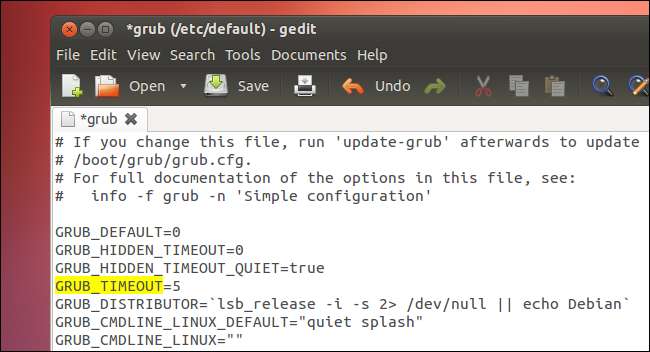
Gem filen, og kør følgende kommando for at anvende dine ændringer:
sudo update-grub2
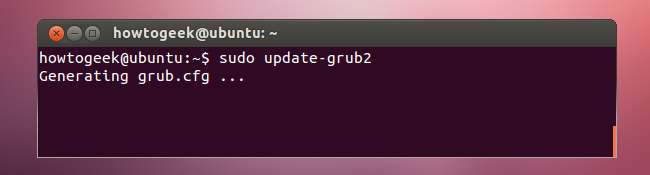
Du kan også ændre denne indstilling - og mange andre GRUB2-indstillinger - med Grub-Customizer .
Tune swappiness
Den sidste mulighed er en kontroversiel. Også selvom Linux-kerneudviklere er uenige med hinanden om den optimale værdi for swappiness-parameteren.
Swappiness-værdien styrer Linux-kernens tendens til at bytte - det vil sige at flytte information ud af RAM og på swap-filen på disken. Den accepterer en værdi mellem 0 og 100.
- 0: Kernen undgår at bytte proces ud af fysisk hukommelse og på swap-partitionen så længe som muligt.
- 100: Kernen bytter aggressivt processer ud af fysisk hukommelse og på swap-partitionen så hurtigt som muligt.
Ubuntus standardværdi for swappiness er 60. Hvis du finder ud af, at Ubuntu bytter processer ud til disk, når det ikke skulle være, kan du prøve en lavere værdi - sig 10.
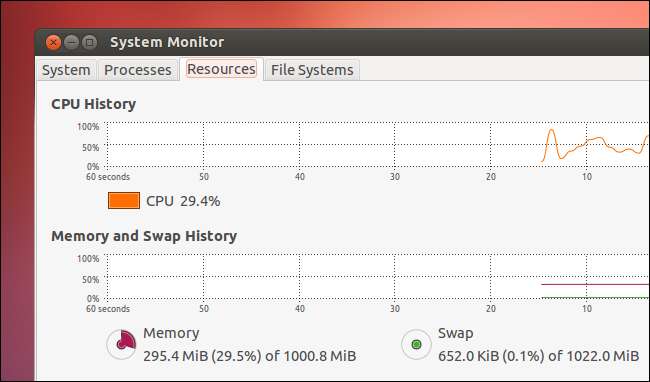
For at ændre swappiness-værdien midlertidigt til 10 skal du bruge følgende kommando:
sudo sysctl vm.swappiness = 10
Denne ændring går tabt, når dit system genstartes. Hvis du vil bevare værdien mellem støvler, skal du redigere /etc/sysctl.conf-filen:
gksu gedit /etc/sysctl.conf
Se efter vm.swappiness i filen, og skift dens værdi. Hvis den ikke findes, skal du tilføje den til slutningen af filen på en ny linje, sådan:
vm.swappiness = 10

Gem filen, når du har foretaget ændringen.
Hvordan fremskynder du dit Ubuntu-system? Har du en foretrukken swappiness-værdi? Efterlad en kommentar og lad os vide.







